开始你的第一个项目
打开软件
TIP
本教程默认你直接下载了压缩包,并使用打包好的可执行文件 (windows中是exe)。如果是从源码构建 (build from source),建议查看 reference 中的对应内容。
要打开软件,双击 ParrotPPT.exe:
![]()
双击后会弹出一个终端,这时候程序正在启动。启动成功后会出现这样的文字:
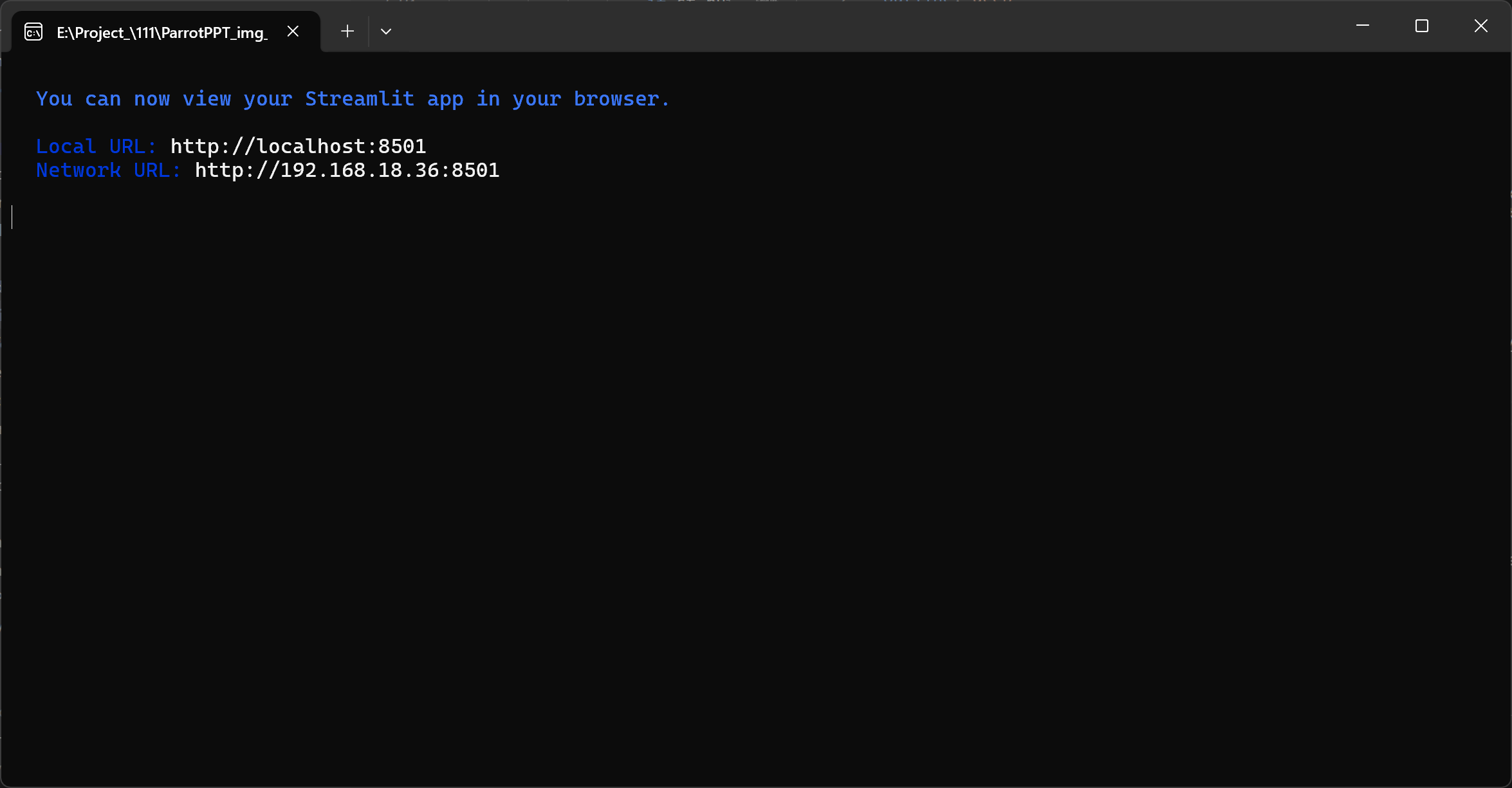
这时候不要关闭终端,ParrotPPT 需要在浏览器上使用。通常,浏览器会自动打开正确的界面。假若没有,可以复制终端上的网址用浏览器打开,比如上图的情况就是 http://localhost:8501。
进入软件后,可以看到这样的界面:
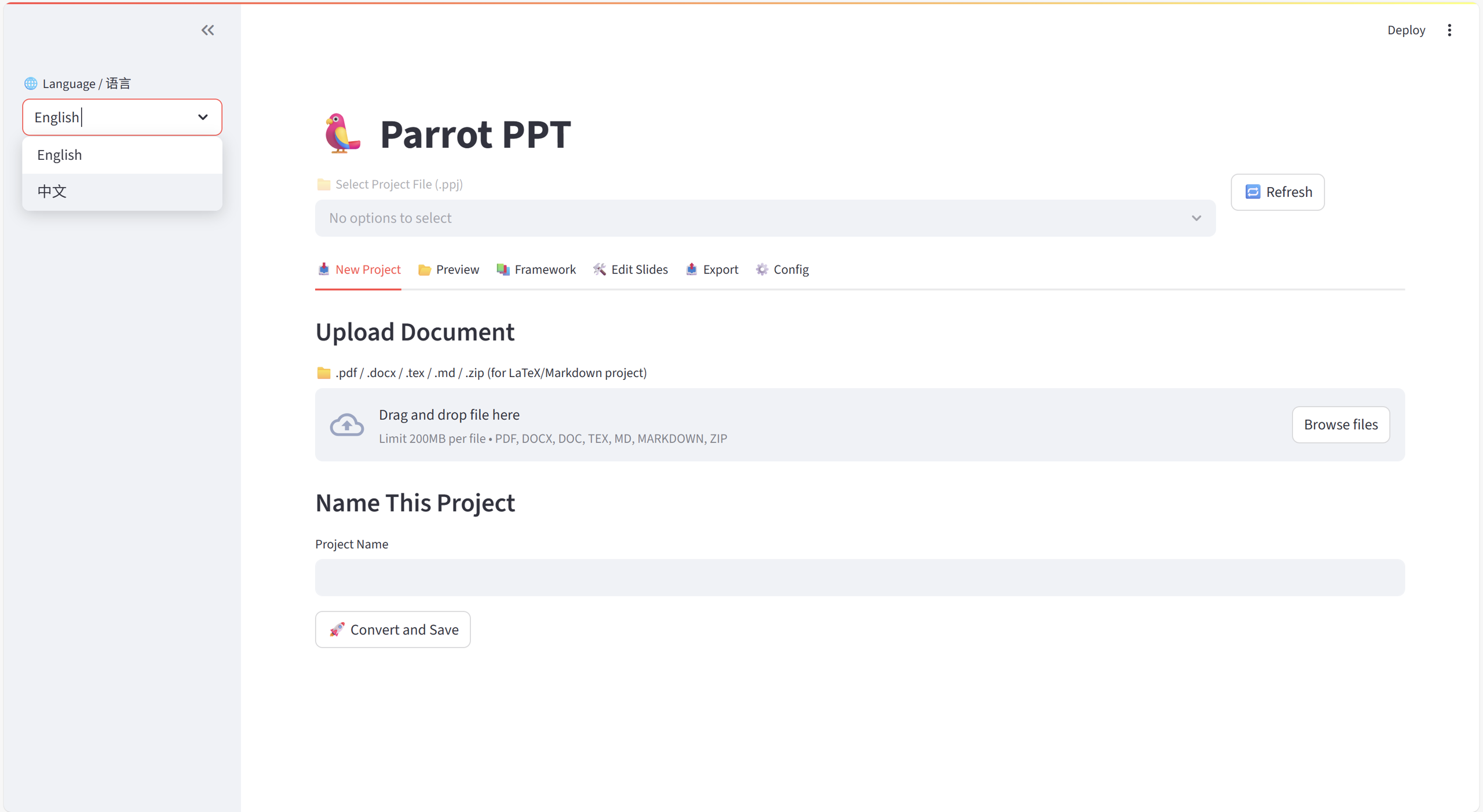
接下来就可以开始制作 PPT 了。软件默认语言是英语,如果你是中文用户,可以在左侧栏切换语言。
确认大模型工作状态
ParrotPPT 本身不提供大模型服务,需要用户自行配置。首先切换到配置界面,填入你使用的 LLM基础地址、API 密钥 和 模型名称 。以 deepseek 为例,请先到 deepseek 开放平台 注册账号,并根据你的需求填入LLM基础地址、模型名称 和 token(通常以sk开头)。deepseek-v3的token价格非常低廉,生成一个PPT用不了几毛钱,而且完全可以胜任我们的需求。
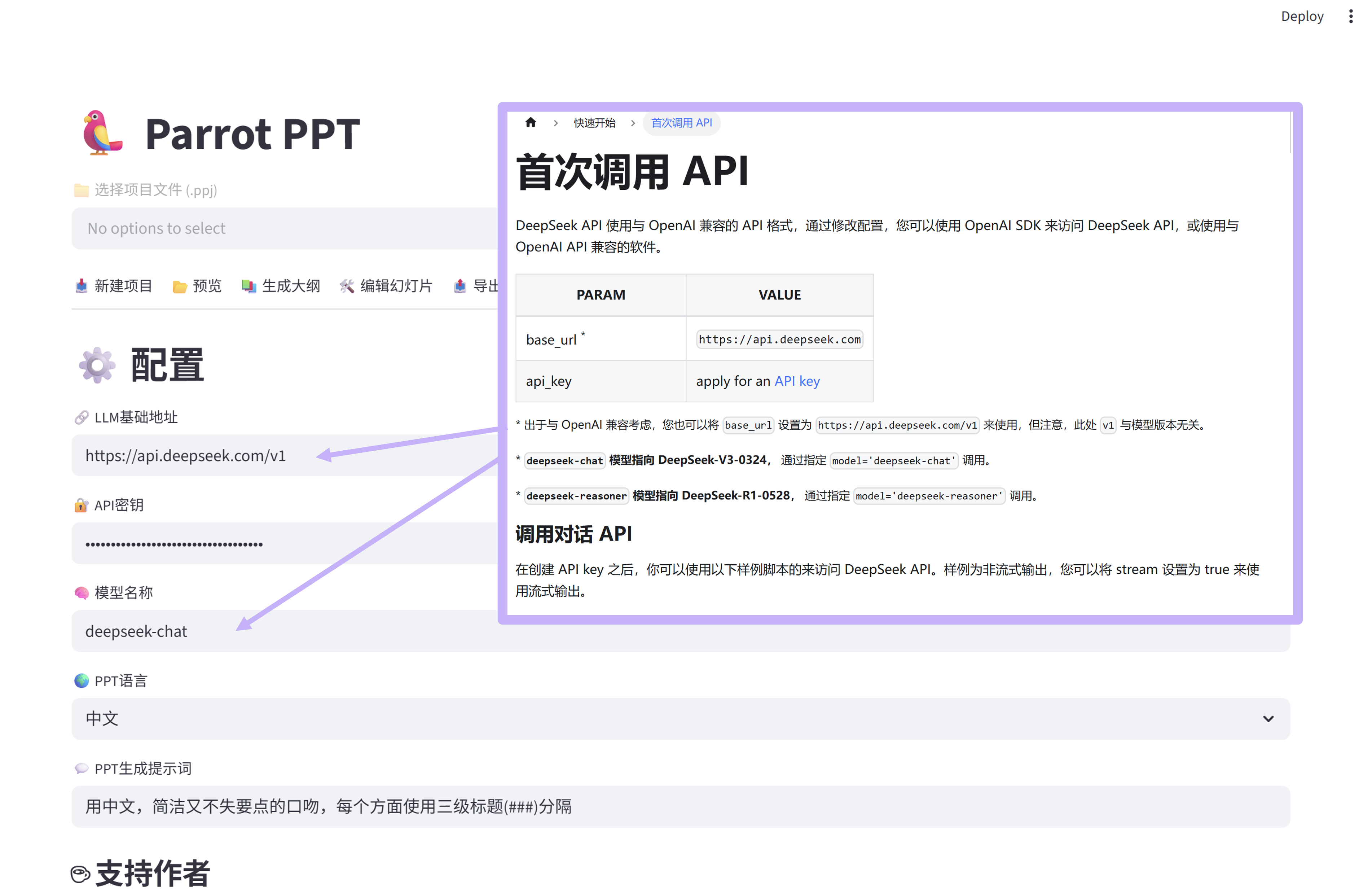
配置好后,下滑配置页面,可以看到一个调试窗口。你可以在这里尝试与你的大模型对话:
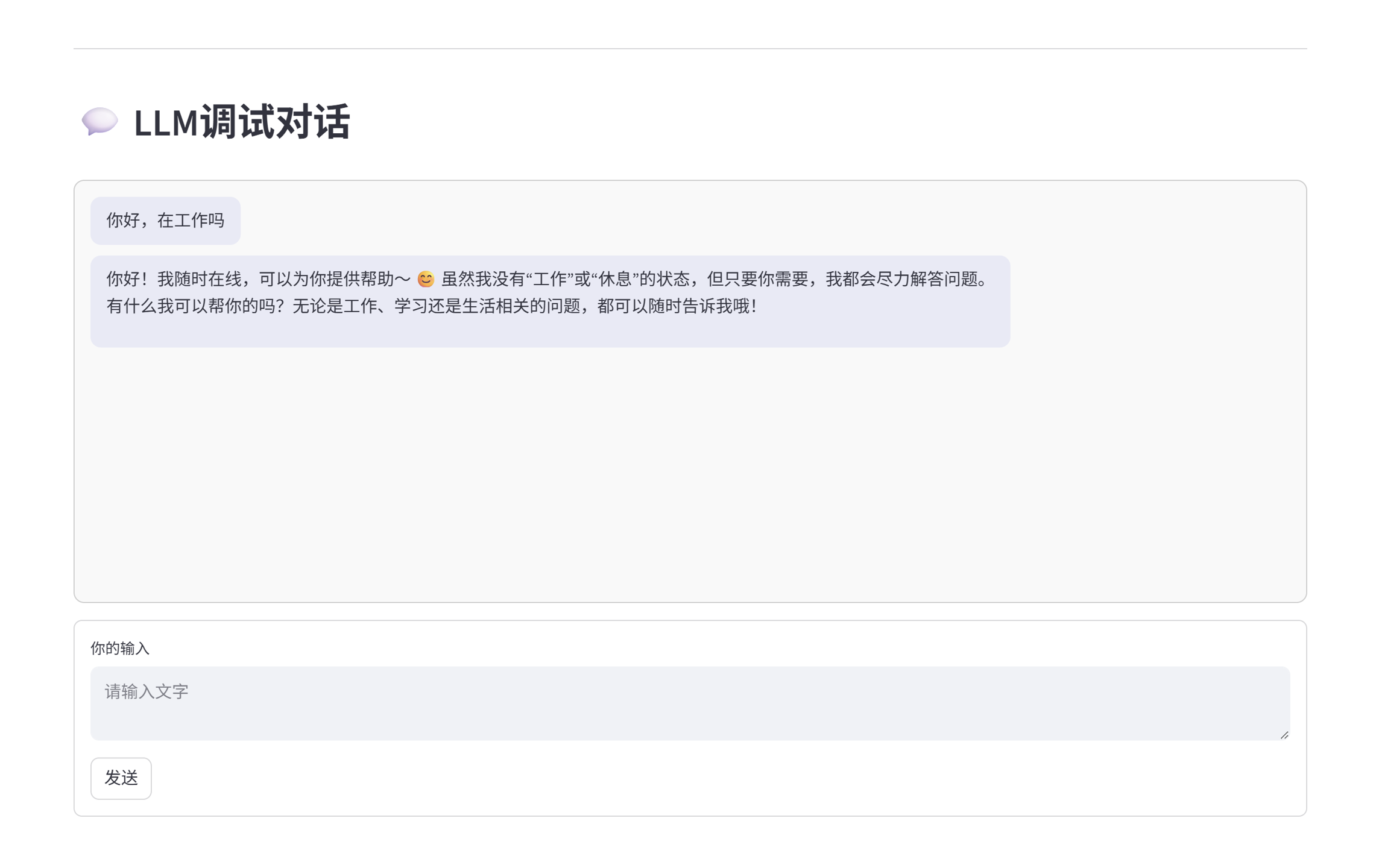
如果大模型可以正常地回复你,那么整个软件就配置好了。
创建项目
首先选择你要用于制作 PPT 的资料文档。支持 pdf / word / markdown 和 tex。注意,如果的源文件是 markdown 或 tex,里面如果有图片,请上传.zip压缩包并选择主文件。
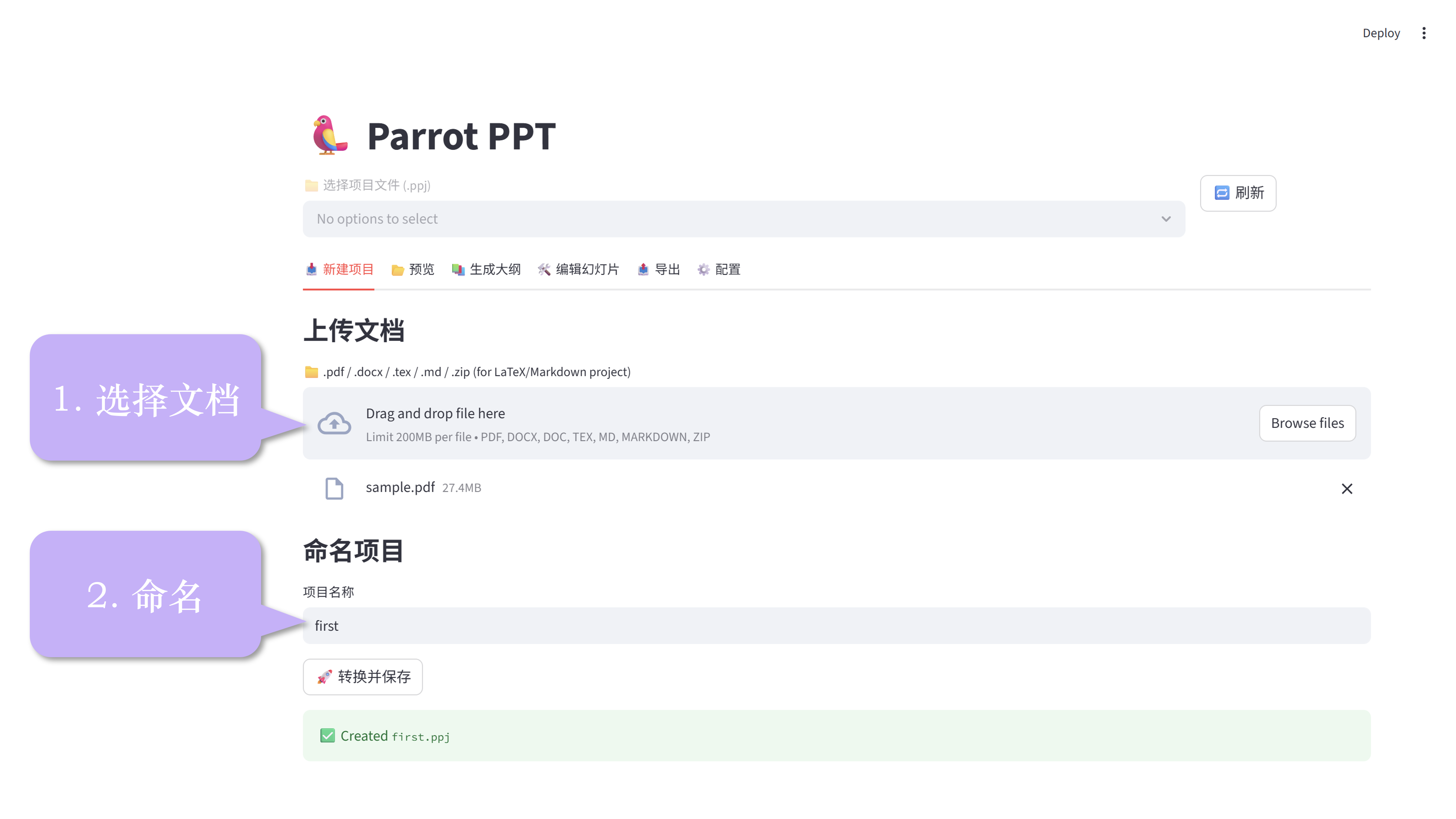
当出现 .ppj 文件创建成功的提示后,项目就被成功新建了。
WARNING
ParrotPPT 会根据文件中的分段来进行针对性的解析。比如如果是 pdf 则根据目录标题,如果是 word 则根据标题1、标题2等格式等等。假如你的文件是没有分级的纯文档,解析结果可能会差一些。
生成大纲
接下来就让 ParrotPPT 理解你的文章并生成 PPT 每页的大概内容吧。首先需要点击 “让大模型理解文章” 来保存文章主要结构。理解完成后,可以在文本框输入你的要求,然后点击 “生成幻灯片大纲”。生成完成后,幻灯片大概内容就会出现在下面。此时不用要求过高,如果对每页分配的内容比较满意,就可以进行下一步了。否则,可以再生成幻灯片大纲,直到你满意为止。
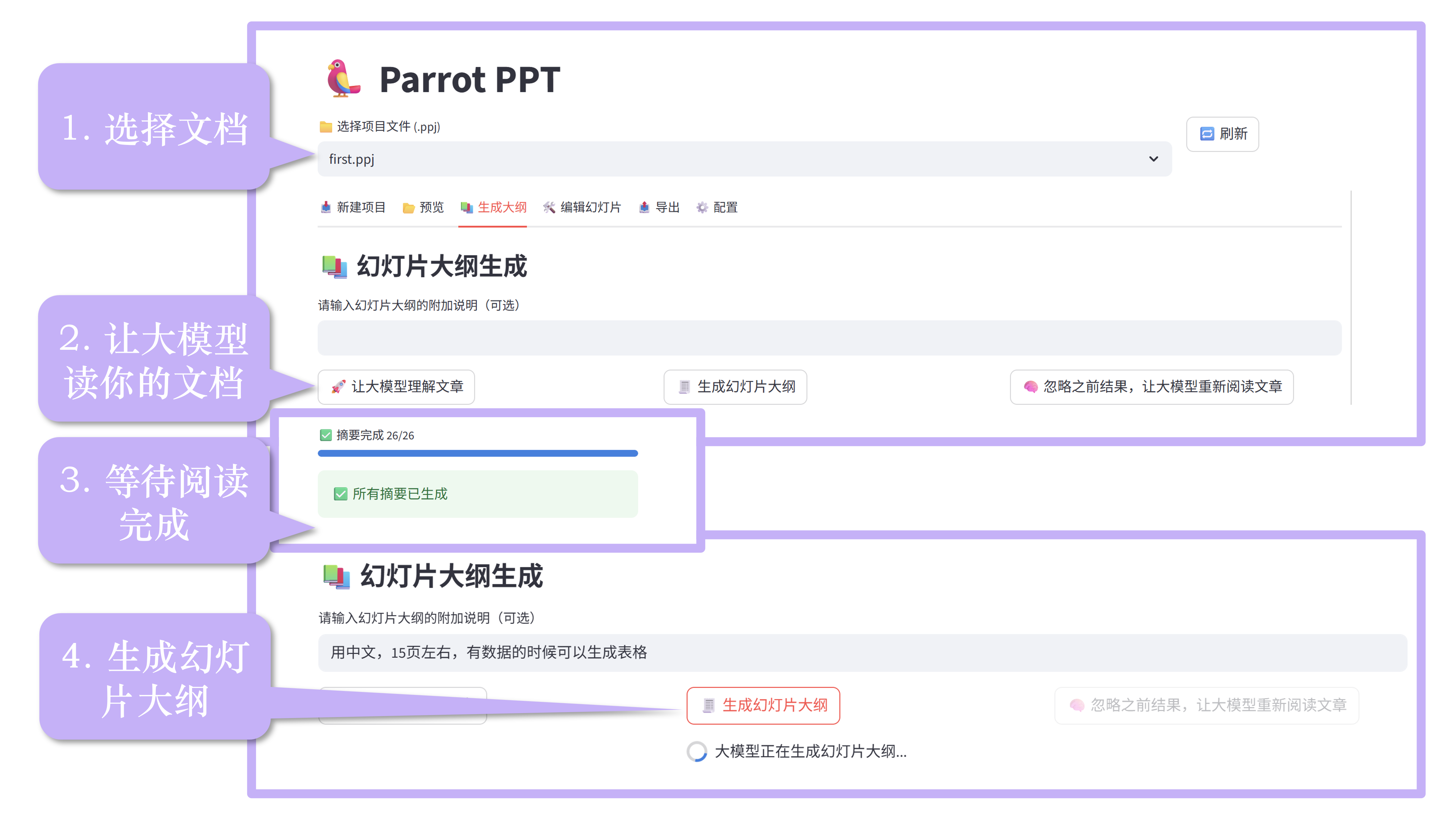
编辑内容
切换到编辑页,点击 “重置:将PPT结构重置为你的幻灯片大纲”,将刚才生成的大纲结构同步过来,你就获得了 PPT 的初稿。接下来就可以点击你想要修改的页进行详细的修改
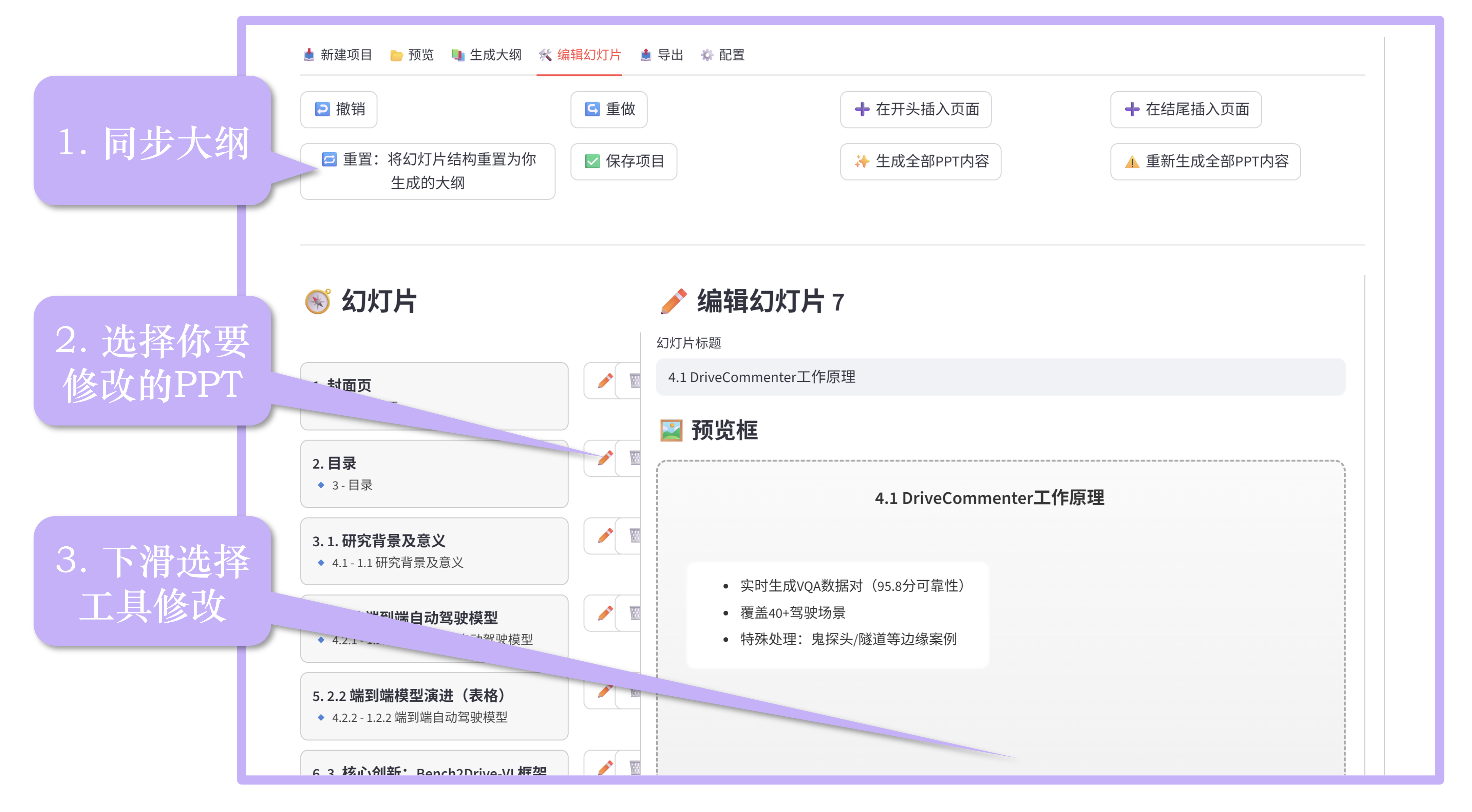
从原理上来讲,ParrotPPT 每页 PPT 都建立了与原文段落的对应。你可以在这里更改对原文段落的挂载、选择添加原文来自这一段落的图片,或者根据原文重新用大模型生成该页的内容,直到你满意为止。
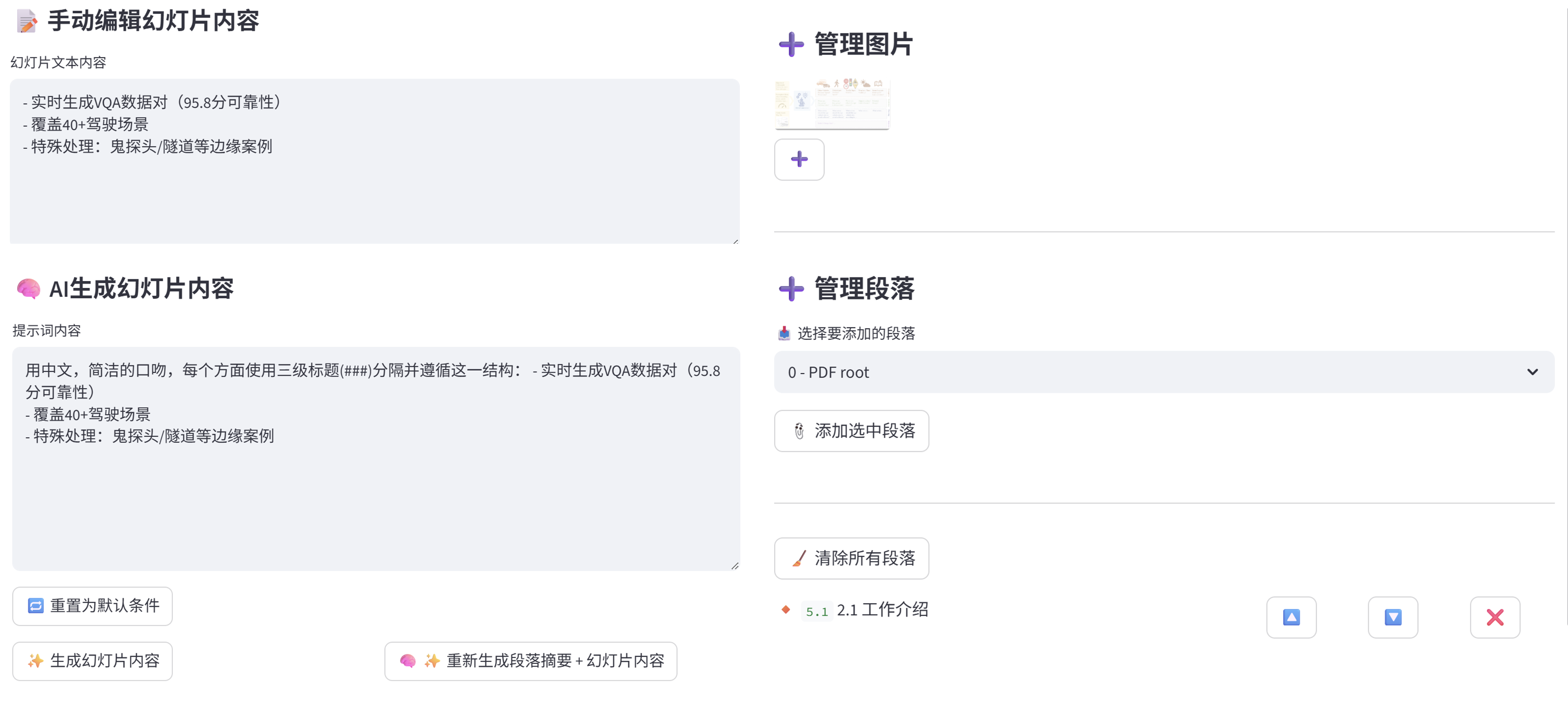
导出
选择模板文件(储存在 templates/ 下,你可以打开看看,依照它们的结构制作自己的模板,点击导出并下载。
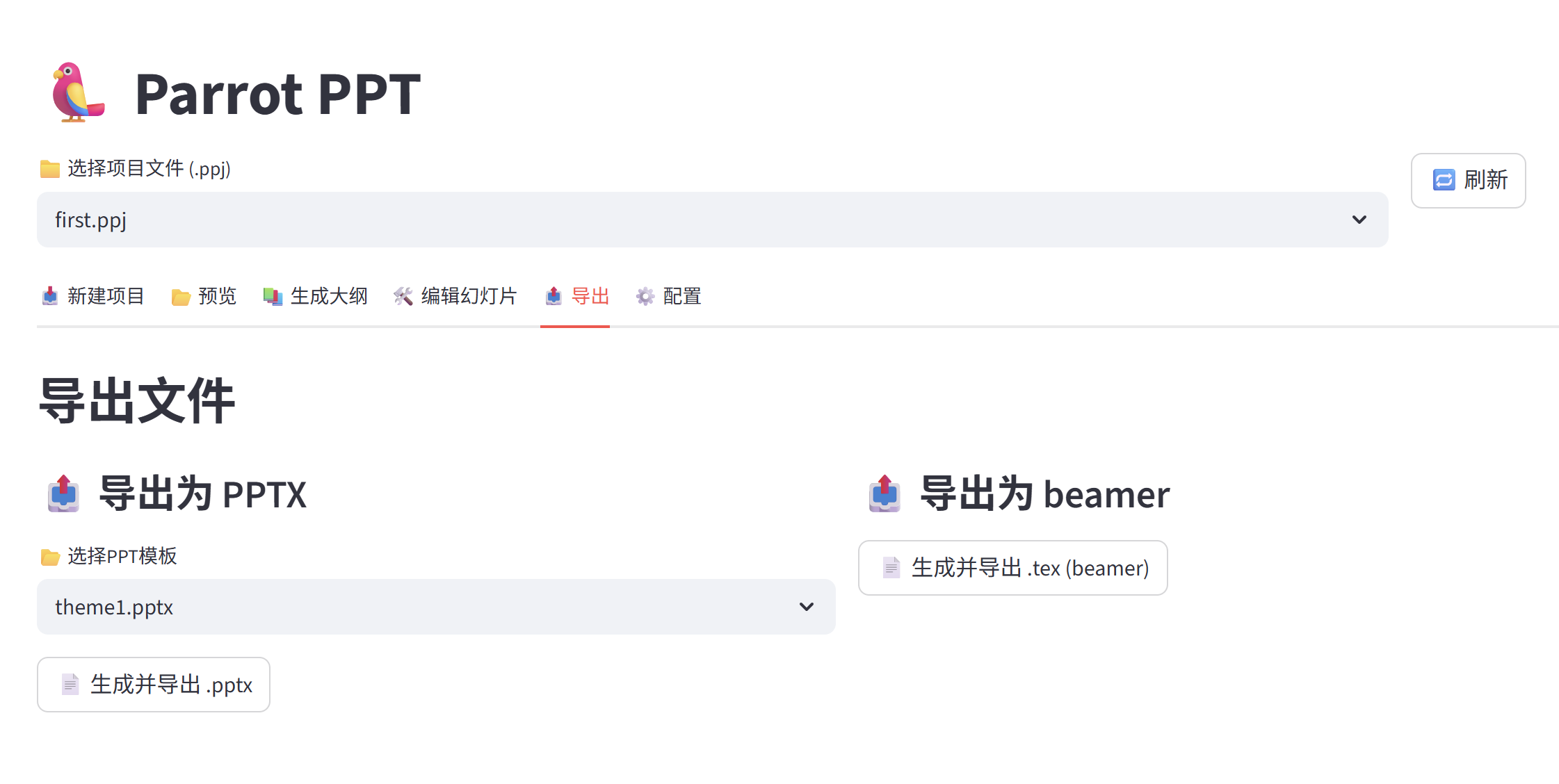
ParrotPPT 也支持导出 beamer 的 tex 源码,但是该功能还不完善,仍在测试阶段。